お気に入りの新ショートカットを見つけよう!
毎日使うMac(Windowsユーザーの方ごめんなさい)。コピー&ペーストやウィンドウを閉じる、スクリーンショットのショートカットを使う人は多いと思いますが、それ以外のショートカットはあまり使わないことも多いでしょう。
そこでこの記事では、あまり知られていない「Macパワーユーザーになるための20のショートカット」をご紹介します。役に立つショートカットも多いので、どんどん使ってみてください!
コマンド+↑:ウェブページの一番上までスクロール
コマンド+↓:ウェブページの一番下までスクロール
コマンド+;:ドキュメント内のミススペル探し
コマンド+1(2、3):ブラウザのタブ移動(便利!)オプション+デリート:単語単位でのデリート
コマンド+H:アクティブウィンドウを隠す
コマンド+シフト+T:最近閉じたタブを開き直す(便利!)コマンド+F3:一時的にデスクトップを表示
オプション+シフト+ボリューム上下:ボリュームの微調整
コマンド+コントロール+D:単語の辞書検索
コマンド+M:アクティブウィンドウを最小化
コマンド+オプション+M:全てのアクティブウィンドウを最小化
コマンド+オプション+W:全てのアクティブウィンドを閉じる
コマンド+オプション+D:ドックの開閉
シフト+オプション+←か→:単語単位で文字を選択
コマンド+シフト+デリート:ファインダー上でゴミ箱を空にする。
コマンド+シフト+3:画面全体のスクリーンショットの撮影
コマンド+シフト+4:選択範囲のスクリーンショットの撮影
ファンクション+F12:ダッシュボードへのアクセス
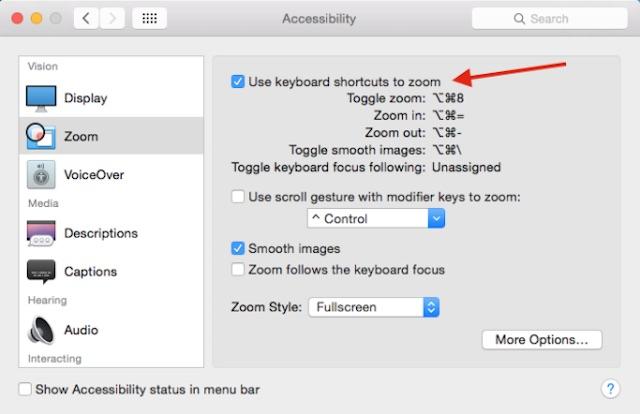
このショートカットはアクセシビリティのズーム機能のキーボードショートカットをオンにする必要があります。
コマンド+オプション+8:スクリーンをズーム
コマンド+オプション+プラスキー:段階的に画面をズーム
いかがでしたでしょうか? 私的にはブラウザのタブ移動とタブの開き直しが便利に使えそうな印象でした。みなさんも、お気に入りのショートカットを見つけてくださいね!
top image by Katsiaryna Pakhomava / shutterstock.com
source: BGR
(塚本直樹)










